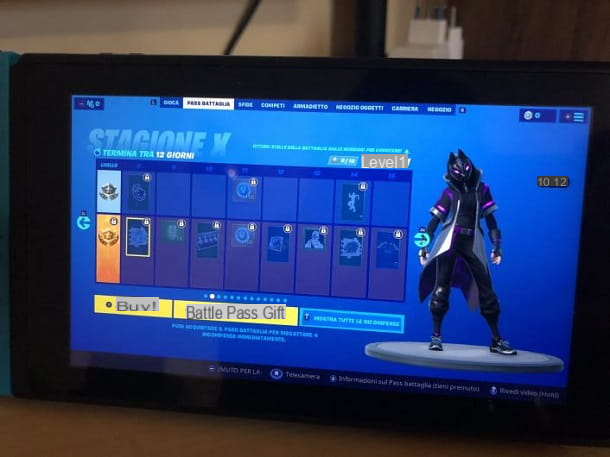Você já ouviu muito sobre Fortnite e já o viste jogado por amigos e outros jogadores na Web. Intrigado com este jogo, decidiste baixá-lo também, pois é gratuito. Ao iniciá-lo em seu computador, no entanto, você percebeu que tem alguns problemas de atraso (ou seja, lentidão), sem ser capaz de entender se eles são causados pelo PC ou pela conexão com a Internet. Então, como você pode resolver esse problema? Não se preocupe, explicarei a você em alguns instantes.
Na verdade, no guia de hoje vou explicar como não deixar Fortnite rodar no PC enquanto joga um jogo online com outros jogadores. O conselho que vou lhe dar diz respeito à atualização dos drivers em seu computador e alguns cuidados que podem ajudá-lo a resolver o lag no Fortnite.
Como você diz? Mal pode esperar para começar a ler este guia? Portanto, não vamos nos perder em outro bate-papo e sentar bem e confortável na frente do seu computador. Em alguns minutos, você será capaz de entender como resolver os problemas que assolam suas sessões de jogo no Fortnite. Você está pronto? Vamos começar imediatamente. Resta-me desejar-lhes uma boa leitura e, acima de tudo, boa diversão!
conteúdo
- Verifique os requisitos do sistema
- Atualize os drivers da placa de vídeo
- Verifique a sua conexão com a internet
- Alterar as configurações do jogo
- Reparar arquivos do jogo
- Outras dicas úteis para evitar que Fortnite fique para trás
Verifique os requisitos do sistema

Se você tiver problemas de lag durante uma sessão de jogo, a Fortnite (Expliquei como fazer o download neste guia), antes de mais nada é importante verificar se o computador que você possui atende aos requisitos mínimos para o seu correto funcionamento.
Requisitos mínimos
- CPU: i3 2.4 GHz o equivalente.
- RAM: 4 GB.
- Placa de vídeo: Intel HD 4000.
- HDD: 15 GB de espaço livre.
- Sistema operacional: Windows 7 e posterior de 64 bits, macOS Sierra (10.12.6+) com suporte a Metal API.
- Conexão com a Internet para baixar arquivos de jogos e jogar online.
Requisitos recomendados
- CPU: i5 2.8 GHz.
- RAM: 8GB.
- Placa de vídeo: Nvidia GTX 660, AMD Radeon HD 7870 DX11 ou equivalente.
- VRAM: 2 GB.
- HDD: 20 GB (SSD recomendado).
- Sistema operacional: Windows 7 e posterior de 64 bits, macOS Sierra (10.13.3+) com suporte a Metal API.
Se você encontrar alguma discrepância ao comparar o desempenho do seu computador com os requisitos acima, seu computador provavelmente está tendo dificuldades de hardware (ou software) para executar o Fortnite corretamente.
Nesse caso específico, você não pode resolver o problema de lag com o conselho que vou lhe dar neste meu guia. A este respeito, no entanto, você pode pensar em atualizar seu computador, comprar novos componentes de hardware ou instalar a versão mais recente do sistema operacional.
Se você quiser aprender mais sobre esses tópicos, sugiro que leia meu guia sobre como montar um PC para jogos ou os tutoriais sobre como mudar para o Windows 10 ou como atualizar um Mac.
Atualize os drivers da placa de vídeo

Fortnite, como todos os jogos de última geração, requer um computador que não esteja muito desatualizado para funcionar sem problemas. No entanto, se você tiver um computador com desempenho, mas com drivers de vídeo desatualizados, corre o risco de ter problemas que podem afetar a fluidez dos jogos executados.
Nesse sentido, o que eu recomendo é atualize os drivers em seu PC, para resolver os problemas relacionados à queda do FPS na maioria dos casos. Para fazer isso, você pode agir por meio das ferramentas integradas do sistema operacional ou baixando a versão mais recente dos drivers diretamente do site do fabricante da placa de vídeo instalada no computador.
In janelas 10, por exemplo, execute a combinação de teclas Windows+[I] para abrir o Configurações Janelas. Em seguida, vá para as seções Atualização e segurança > Windows Update e aperte o botão Verifique se há atualizações. Desta forma, o Windows irá procurar no seu computador por novas atualizações, incluindo drivers de vídeo, caso uma nova versão esteja disponível.
Alternativamente, vá ao site do fabricante da placa de vídeo, por exemplo AMD ou Nvidia, e procure o modelo da instalada em seu computador, usando os menus suspensos que você vê na seção Baixar dos respectivos sites oficiais.
Se você não souber o modelo da placa de vídeo que possui, poderá usar um software de terceiros, como CPU-Z, para atingir seu objetivo. Em geral, se você deseja mais informações sobre como atualizar os drivers da placa de vídeo, sugiro que leia meu guia dedicado ao assunto.
Verifique a sua conexão com a internet
Jogando online a Fortnite, você pode notar atrasos ao executar comandos no jogo ou cliques que o trazem de volta para onde estava.
Por exemplo, se você executar o comando de salto, você pode notar que ele não funciona no jogo imediatamente; na pior das hipóteses, você pode ter pulado um obstáculo, apenas para vê-lo alguns segundos depois, um pouco antes de realizar essa ação. Para resolver esses problemas de atraso, recomendo que você leia as linhas a seguir.
Verifique o ping

Quando você tem problemas de atraso, isso pode ser devido à má qualidade da conexão com o servidor Fortnite. Este problema pode ser causado pelos servidores do jogo, mas neste caso você não pode fazer nada a respeito e terá que esperar que tudo seja resolvido pelos próprios desenvolvedores do Fortnite.
Se o problema não for do lado do servidor, você pode simplesmente ter uma conexão de Internet de baixa qualidade, com latências muito altas. O que eu aconselho a fazer é fechar todos os programas em segundo plano em seu computador (especialmente aqueles que usam a conexão à Internet) e desligar todos os dispositivos desnecessários que acessam sua rede doméstica. Neste ponto, execute um teste de conexão usando um dos muitos serviços usados para essa finalidade, como SpeedTest.net da Ookla ou Fast.com da Netflix.
Após realizar o teste, verifique o valor que se apresenta em correspondência com a redação Ping (o latência) Se o valor estiver entre 0 e 100, significa que você tem uma conexão com a Internet otimizada para jogos. Se os valores forem maiores que este intervalo, no entanto, ocorre atraso, gradualmente mais severo com valores maiores que 200.
Você pode tentar resolver os problemas de ping entrando em contato com o gerente de linha da Internet que você assinou ou baixando ferramentas para otimizar a transferência de pacotes de dados, como Otimizador TCP.
Se quiser saber mais sobre estes tópicos, sugiro que leia meu guia de como baixar o ping, no qual explico como entrar em contato com o Serviço de Atendimento ao Cliente de sua linha ADSL ou fibra e como otimizar a transferência de dados entre o computador e o modem.
Abra as portas no roteador

Outro conselho que posso dar é verificar as configurações do roteador ativando a função QoS (Qualidade de serviço) Tem por objetivo gerir automaticamente as ligações de entrada e de saída, dando prioridade aos recursos que mais necessitam. Por ser um jogo online, o Fortnite pode se beneficiar deste recurso, pois o roteador lhe confere alta prioridade, minimizando a latência na troca de dados.
Não existe um procedimento específico para indicar a você, pois em cada roteador as operações para habilitar esta ferramenta podem ser diferentes. Além disso, nem todos os roteadores têm esse recurso que você pode usar para melhorar a qualidade de sua experiência de jogo Fortnite.
Em geral, você só precisa acessar o painel do roteador (se você não sabe como fazer, eu te falei sobre isso neste guia meu) e procurar o item QoS, entre aqueles que você vê na tela. Depois de encontrá-lo, selecione-o e ative-o, habilitando algumas portas específicas para Fortnite, como portas 80 TCP, 443 TCP, 5222 UDP / TCP, 9000-9100 UDP, 5000-5300 TCP e 15000-15200 UDP.
Para instruções específicas relacionadas aos vários modelos de roteador, sugiro que você leia meus tutoriais sobre como configurar um roteador Netgear, como configurar um roteador TP-Link, como configurar um roteador D-Link, como configurar um roteador TIM / Telecom , como configurar um roteador Infostrada e como configurar um roteador Fastweb.
Fora isso, você pode tentar mudar o DNS com aqueles de Google ou outros serviços, como Cloudflare ou OpenDNS. Nesse caso, recomendo que você leia meu guia dedicado sobre como alterar o DNS.
Alterar as configurações do jogo
Outro conselho que posso dar é para alterar as configurações do jogo que dizem respeito a alguns parâmetros definidos automaticamente pelo Fortnite. Para fazer isso, inicie o jogo por meio do ícone de início rápido e, na tela principal do Fortnite, selecione um dos modos disponíveis. No meu exemplo, vou entrar no modo Batalha real, para jogar contra outros jogadores.
Após a conclusão do upload, clique noícone ☰ localizado no canto superior direito e, no menu de contexto, clique no ícone com o símbolo de uma engrenagem. Depois de entrar nas configurações do Fortnite, na barra superior, clique na guia com o símbolo de um monitor, para visualizar os parâmetros de configuração gráfica.

Defina o valor 60 FPS ou inferior, correspondendo ao item Taxa de quadros limitada, para ter a taxa de quadros mais estável. Em seguida, desative os itens V-sync e Borrão de movimento para melhorar a fluidez do jogo. Agora, perto do texto Qualidade, clique em um dos botões à esquerda do atualmente definido. Só para dar um exemplo, se Fortnite estiver definido para o nível de qualidade Alto, você deve escolher baixo o Médio para melhorar o desempenho do seu computador.
Feito isso, pressione a guia com o símbolo de uma engrenagem, localizado na barra superior, para visualizar alguns parâmetros de configuração na conexão com os servidores do jogo. Na entrada Região de combinação, selecione aquele mais próximo de onde você mora com o menor valor de ping. No meu exemplo, tenho que escolher Europa, com um valor de latência de 20.

Após alterar todos os valores que indiquei nas linhas anteriores, pressione o botão abaixo Aplicar, para confirmar as alterações feitas.
Reparar arquivos do jogo

Outra solução em que você pode confiar é usar as ferramentas disponíveis no inicializador Fortnite.
Certifique-se de que o jogo esteja fechado e comece Lançador de jogos épicos, por meio de seu ícone de início rápido. Feito isso, pressione o botão com o símbolo de uma engrenagem que você encontra ao lado do texto Começo. No menu de contexto que é mostrado a você, toque no item Verifica para realizar a reparação de arquivos Fortnite, caso algum deles esteja danificado o suficiente para causar problemas durante a sessão de jogo.
Além desta ferramenta, você pode executar um diagnóstico sobre os requisitos do sistema e conectividade aos servidores Fortnite, acessando a entrada Configurações > Resolução de problemas.
Outras dicas úteis para evitar que Fortnite fique para trás

Se o conselho que dei a você nas linhas anteriores não bastasse, sugiro que execute procedimentos em seu computador para tentar acelerá-lo. A este respeito, sugiro que consulte alguns dos meus guias dedicados a este tema sobre como acelerar o seu PC e programas para acelerar o seu PC.
Se você encontrar algum problema no Fortnite que não possa ser resolvido usando as soluções indicadas neste meu guia, eu recomendo que você entre em contato com o Suporte técnico, chegando à seção dedicada no site oficial.